แบทช์ปลดบล็อกไฟล์ที่ดาวน์โหลดจากอินเทอร์เน็ตใน Windows 10
เมื่อคุณดาวน์โหลดไฟล์จากอินเทอร์เน็ต Windows จะเพิ่มข้อมูลโซนและจัดเก็บไว้ใน Steam สำรองของไฟล์ NTFS Windows 10 จะแสดงคำเตือนด้านความปลอดภัยทุกครั้งที่คุณพยายามเปิด ไฟล์บางประเภทถูกบล็อกไม่ให้เปิดโดยสมบูรณ์ SmartScreen ซึ่งเป็นคุณลักษณะด้านความปลอดภัยของ Windows 10 ทำให้เกิดลักษณะการทำงานนี้ แม้ว่า SmartScreen จะปิดอยู่ คุณยังคงได้รับคำเตือนและจำเป็นต้องเลิกบล็อกไฟล์ที่ดาวน์โหลด ในขณะที่คุณสามารถปลดบล็อคไฟล์ของคุณทีละไฟล์ตามที่อธิบายไว้ที่นี่ วิธีปลดบล็อคไฟล์ที่ดาวน์โหลดจากอินเทอร์เน็ตใน Windows 10เป็นการดำเนินการที่ใช้เวลานานมาก หากคุณต้องการปลดบล็อกไฟล์จำนวนมากที่ดาวน์โหลดจากอินเทอร์เน็ตใน Windows 10 ให้ทำดังนี้
โฆษณา
เมื่อคุณพยายามเปิดไฟล์ที่ดาวน์โหลดจากอินเทอร์เน็ต คุณจะเห็นคำเตือนดังนี้:

เพื่อหลีกเลี่ยงมันและ ปลดบล็อกไฟล์ทั้งหมดในโฟลเดอร์ใน Windows 10เราจำเป็นต้องใช้บรรทัดคำสั่ง PowerShell
สมมติว่าคุณต้องการปลดบล็อกไฟล์ที่ดาวน์โหลดมาทั้งหมดในโฟลเดอร์ Downloads ของคุณที่อยู่ภายในโปรไฟล์ผู้ใช้ โฟลเดอร์นี้ถูกใช้โดยค่าเริ่มต้นโดยแอพเกือบทั้งหมด เช่น เว็บเบราว์เซอร์ ตัวจัดการการดาวน์โหลด ฯลฯ ดังนั้นไฟล์ที่นั่นมักจะถูกบล็อก หากต้องการปลดบล็อกทั้งหมดพร้อมกัน คุณต้องดำเนินการดังต่อไปนี้:
- เปิด PowerShell ตามที่อธิบายไว้ในบทความต่อไปนี้: ทุกวิธีในการเปิด PowerShell ใน Windows 10.
- พิมพ์คำสั่งต่อไปนี้:
dir c:\users\winaero\downloads -Recurse | Unblock-File
แทนที่ส่วน "c:\users\winaero\downloads" ด้วยเส้นทางจริงไปยังโฟลเดอร์ของคุณ

- หรือคุณสามารถนำทางไปยังโฟลเดอร์นั้นโดยใช้คำสั่งซีดีเก่าที่ดีดังนี้:
cd c:\users\winaero\ดาวน์โหลด
 จากนั้น คุณสามารถละเว้นเส้นทางของโฟลเดอร์และรันคำสั่งต่อไปนี้:
จากนั้น คุณสามารถละเว้นเส้นทางของโฟลเดอร์และรันคำสั่งต่อไปนี้:dir -Recurse | Unblock-File
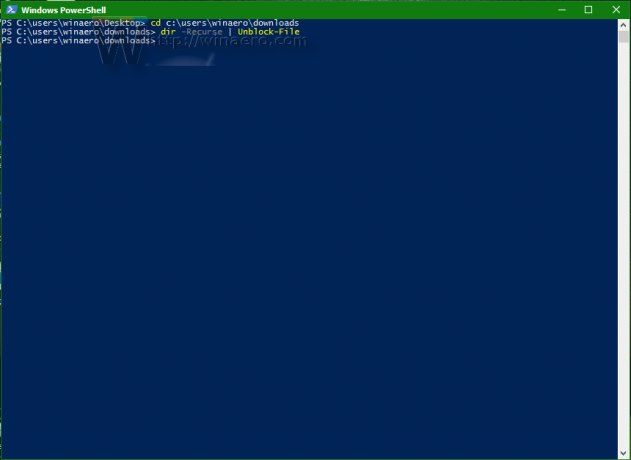 คำสั่ง PowerShell นี้ไม่ได้สร้างเอาต์พุตใดๆ มันทำงานเงียบและเร็วมาก
คำสั่ง PowerShell นี้ไม่ได้สร้างเอาต์พุตใดๆ มันทำงานเงียบและเร็วมาก
เคล็ดลับ: คุณสามารถเปิดหน้าต่างคำสั่ง PowerShell ในโฟลเดอร์ที่ต้องการได้โดยตรง สิ่งที่คุณต้องทำคือคลิกเมนูไฟล์ Explorer -> เปิด Windows Powershell -> เปิด Windows Powershell ดูภาพหน้าจอต่อไปนี้:
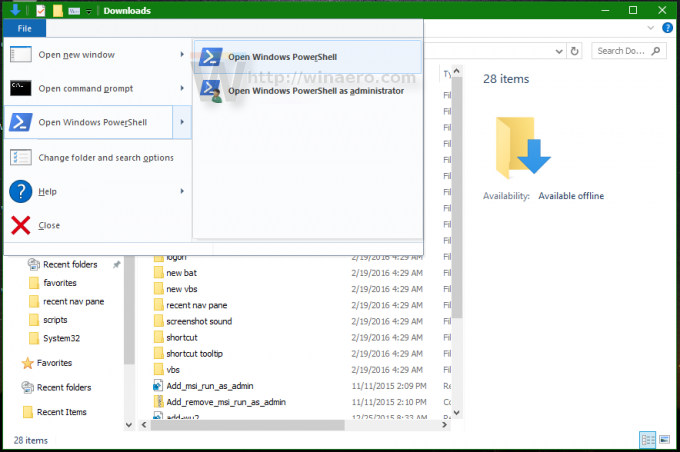

แค่นั้นแหละ.

